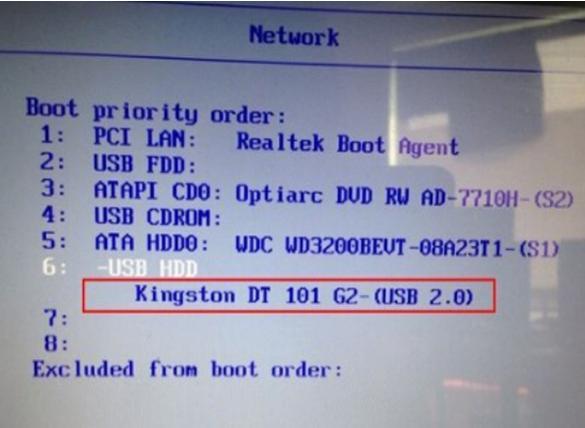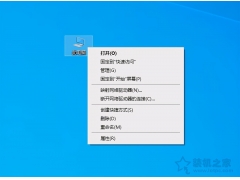在使用电脑的过程中你的键盘失灵过吗?键盘失灵怎么解决呢?键盘失灵有比较多种,那么,今天电脑知识学习网小编为大家介绍一些常见的键盘失灵现象和解决办法。
电脑键盘按键失灵是比较常见的电脑键盘故障,今天为大家做个系统的介绍,让大家能够快速找出键盘失灵的原因以及解决办法。

一、数字小键盘失灵
这个是很多朋友经常犯的错误,一般是台式机大键盘,导致键盘数字小键盘(0123456789)按键失灵多数原因是大家关闭了数字小键盘,大家可以看看Numlock键是否开启,按Numlock键上面的灯亮了即开启了数字小键盘。
另外会产生笔记本键盘右边部分字母键打出来的确是数字而不是字母。这是因为笔记本数字键与字母键存在结合,当开启了数字键盘,部分右边的字母键就被排列成数字键,主要是因为厂家设置了智能切换功能。解决办法如下:
如果只是小键盘被锁,那么请同时按住 fn+Numlk 键切换即可。另外字母打出来的全是大写字母,这个是因为开启了大写字母键功能,只需要按下“Caps Lock"键即可切换正常。
二、部分键盘按键失灵
键盘部分按键失灵,多数是因为电脑键盘内部线路板出现故障,一般都是因为在线路板或导电塑胶上有污垢,从而使得两者之间无法正常接通。也存在其他原因,如:键盘插头损坏,线路有问题,主板损坏、CPU工作不正常等,但并非主要原因。大家可以尝试以下方法去解决。
1、拆开键盘。在打开键盘时,一定要按钮面向下,线路板向上,否则每个按键上的导电塑胶会脱落。
2、翻开线路板,线路板一般都用软塑料制成的薄膜,上面刻有按键排线,用浓度在97%以上酒精棉花(75%的医用酒精棉花也可以,但最好是用高浓度的酒精棉花)轻轻地在线路板上擦洗两遍。要多查看按键失灵部分的线路。
3.查看按键失灵部分的导电塑胶,如果上面积攒了大量的污垢,同样使用酒精擦洗。假设导电塑胶有损坏,那么笔者建议您可以把不常用按键上的导电塑胶换到已损坏的部分,这样可以延长常用按键的寿命。
4.清除键盘内角落中污垢,可用毛笔、小刷子等。
5.查看焊接模块有无虚焊或脱焊。
6.装好键盘(酒精挥发干净后再进行)。
如果以上方法都不能解决,大家可以尝试使用以下方法:
修改键盘驱动:打开“我的电脑”属性,选择硬件标签,打开设备管理器,在中文Windows XP操作系统下,默认的键盘驱动是“标准101/102键或Microsoft自然PS/2键盘”。
1. 右键点击选择更新驱动程序,出现硬件更新向导,选择“从列表或指定位置安装(高级)”,单击“下一步”,选择“不要搜索。我要自己选择要安装的驱动程序”。
单击“下一步”,进入“选择要为此硬件安装的设备驱动程序”页去掉复选框“显示兼容硬件”前的小勾。在“标准键盘型号”栏中选择“Japanese PS/2 Keyboard (106/109 Key)”,单击“下一步”,弹出“更新驱动程序警告”,点“是”。“确认设备安装”窗口继续点“是”。
2. 完成硬件更新向导,重新启动电脑。
修改注册表:单击“开始”菜单,点“运行”,输入“regedit”,打开注册表,进入“HKEY_LOCAL_MACHINE SYSTEMControlSet001ControlKeyboard Layouts”,里面有很多子项,通过观察发现,以“0804”结尾的都是简体中文输入法。打开“E00E0804”,可以看到右侧子项里有“Layout File”子项,双击打开该项,将“数值数据”中的“kbdus.dll”改为“kbdjpn.dll”,“确定”即可。依此类推,可以将所有的以“0804”结尾的子项中“Layout File”全部改为“kbdjpn.dll”,具体就根据自己常用的输入法进行选择,然后重新启动电脑!
如果以上方法都不能解决,很可能是硬件出现故障,最常见的是键盘硬件故障,键盘内部扳子被氧化,造成断路等,大家可以换个键盘试试,绝大多数都可以解决此问题,当然也有极少数是因为键盘插头损坏,线路问题,主板损坏、CPU工作不正常等,这些需要拿去专业维修地方具体检测。